È possibile importare dati da un'ampia gamma di database supportati. È anche possibile eseguire una query di database nativa, che consente di risparmiare il tempo necessario per creare gli stessi risultati in Power Query.
Avviso: Se si esegue una query di database nativa scritta da un altro utente, viene chiesto di assicurarsi di essere a conoscenza delle query che verranno valutate con le credenziali dell'utente.
È possibile specificare una query di database nativa nella casella SQL quando ci si connette a un database. Nell'esempio seguente vengono importati i dati da un database SQL Server usando una query di database nativa. La procedura è simile a tutti gli altri database supportati.
-
Selezionare Dati> Ottieni dati > da database > da SQL Server database.Viene visualizzata database SQL finestra di dialogo.
-
Specificare il server e il database da cui importare i dati usando una query di database nativa.
-
Fare clic su Opzioni avanzate.
-
Immettere la query di database nativa nella casella SQL'istruzione.
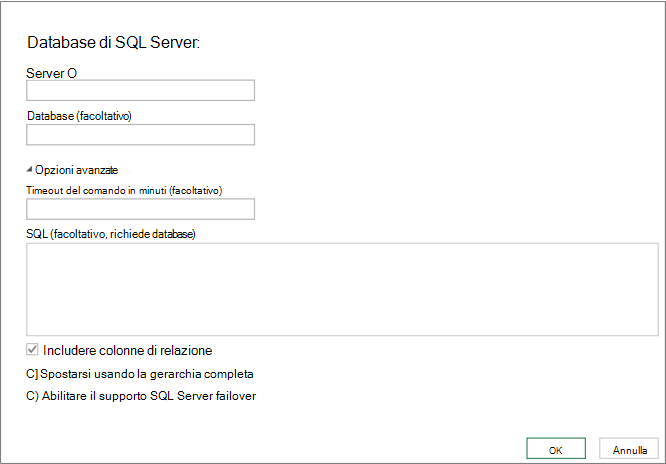
A seconda del database, potrebbero essere disponibili altre opzioni. -
Selezionare OK.
-
Se è la prima volta che ci si connette a questo server, viene visualizzato un messaggio che chiede di selezionare la modalità di autenticazione per connettersi al database. Selezionare una modalità di autenticazione appropriata e continuare.
-
I dati vengono restituiti all'editor di Power Query.
-
Modellare i dati come si preferisce, quindi fare clic su & Chiudi per salvare le modifiche e importare i dati nel foglio di lavoro.
Nota: Quando si importa un database di Access, non viene visualizzata una SQL di testo, ma nella finestra Strumento di spostamento sono elencate le query. Una query di Access si basa su SQL ed è possibile selezionare una query per specificare in modo efficace un'istruzione SQL dati.
Per modificare il contenuto della casella SQL istruzione:
-
Selezionare una cella in una query in base all'origine del database.
-
Selezionare Query> Modifica. Viene visualizzato l'editor di Power Query.
-
In Passaggi applicati nel riquadro Impostazioni query a sinistra fare clic con il pulsante destro del mouse sul passaggio Origine e quindi scegliere Modifica Impostazioni. Viene visualizzata la finestra di dialogo Strumento di spostamento.
-
Apportare le modifiche nella SQL e quindi scegliere OK.
I nuovi risultati vengono visualizzati in Anteprima dati. -
Al termine della modifica della query, selezionare Home > Chiudi e carica.
I nuovi risultati vengono visualizzati nel foglio di lavoro.
Vedere anche
Guida di Power Query per Excel
Importare dati da origini dati esterne
Aggiornare una connessione dati esterna in Excel
Importare dati usando una query di database nativa (docs.com)










